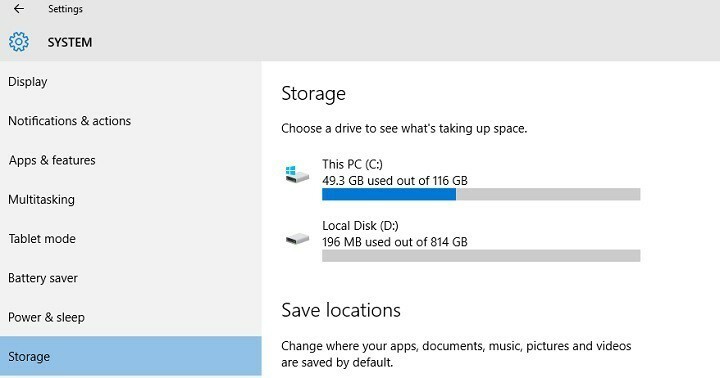이 소프트웨어는 드라이버를 계속 실행하여 일반적인 컴퓨터 오류 및 하드웨어 오류로부터 안전하게 보호합니다. 간단한 3 단계로 모든 드라이버를 확인하세요.
- DriverFix 다운로드 (확인 된 다운로드 파일).
- 딸깍 하는 소리 스캔 시작 문제가있는 모든 드라이버를 찾습니다.
- 딸깍 하는 소리 드라이버 업데이트 새 버전을 얻고 시스템 오작동을 방지합니다.
- DriverFix가 다운로드되었습니다. 0 이번 달 독자.
그만큼 기념일 업데이트 많은 드라이브 문제를 일으켜 사용자가 업그레이드하기로 결정한 날을 후회하게 만듭니다. 수천 명의 사용자가 Windows 10 버전 1607에 대해 불평하고 있습니다. 파티션을 삭제합니다. 과 스토리지 드라이브 파일 그들의 컴퓨터에서.
최근 사용자 보고서에 따르면 기념일 업데이트 또한 보조 드라이브를 인식하지 못합니다. OS는 보조 드라이브를 원시 형식으로 감지하여 사용자에게 포맷하라는 메시지를 표시합니다. 그러나 업그레이드 전에 드라이브는 완벽하게 작동했습니다.
기념일 업데이트가 보조 드라이브를 엉망으로 만듭니다.
Windows 10 AU로 업데이트 할 때 Windows 업데이트 방법을 통해 설치했습니다. […] 3 개의 드라이브가 있습니다 […].
로그인을했을 때 설정 과정을 거쳐 데스크탑으로 이동했습니다. 새 OneDrive 경로를 선택하라는 메시지가 표시되었습니다. 드라이브 2에는 내 OneDrive 항목 및 기타 파일이 있습니다. Windows는 내 드라이브 2 파일 시스템이 RAW 형식이며 사용하기 전에 포맷해야한다는 것을 감지했습니다. 기념일 업데이트 전에 드라이브가 잘 포맷 된 NTFS로 작동했습니다.
수정: 1 주년 업데이트가 보조 드라이브를 인식하지 못함
해결 방법 1 – 드라이버 업데이트 확인
컴퓨터가 두 번째를 인식 할 수있는 경우 하드 디스크 1 주년 업데이트로 업그레이드하기 전에 현재 하드 디스크 드라이버가 최신 OS와 호환되지 않을 수 있습니다.
- 유형 기기 관리자 검색 창에서> Enter를 누르세요.
- 보조 드라이브 선택> 마우스 오른쪽 버튼 클릭> 선택 드라이버 소프트웨어 업데이트

3. 화면의 지시에 따라 드라이브를 업데이트하십시오.
해결 방법 2 – 드라이브 문자 변경
- 시작하다 이 PC > 클릭 꾸리다

2. 이동 디스크 관리> 보조 하드 디스크 드라이브 선택
3. 마우스 오른쪽 버튼으로 클릭> 선택 드라이브 문자 및 경로 변경

4. 이동 변화 > 파티션에 사용할 문자 선택
5. 클릭 확인 > 컴퓨터를 다시 시작하십시오.
위에 나열된 두 가지 솔루션이 모든 사용자에게 작동하지 않을 수 있음을 알고 있습니다. 당분간은 Microsoft가 아직이 문제의 존재를 공식적으로 인식하지 않았기 때문에 영구적 인 해결책이 없습니다. 호환성 문제가있을 가능성이 높습니다. 기념일 업데이트 기술 대기업이 컴퓨터 제조업체와 협력하여 수정해야하는 드라이브의 드라이버.
두 가지 수정 사항이 도움이되지 않았다면 가장 좋은 해결책은 돌아가는 것 Microsoft가이 문제를 해결하기를 기다리는 동안 이전 Windows OS로 이동합니다.
확인해야 할 관련 이야기 :
- Windows 10 1 주년 업데이트로 복원 지점 삭제
- 수정: 기념일 업데이트를위한 디스크 공간 부족
- 1 주년 업데이트에서 Xbox One 컨트롤러 문제 수정